Guia completo sobre como fazer uma cópia de uma planilha do Excel
Publicados: 2023-12-06O Microsoft Excel se destaca como a potência por excelência em software de planilha, oferecendo uma variedade de recursos robustos para análise, organização e manipulação de dados. À medida que os usuários navegam pelas complexidades desta ferramenta dinâmica, surge frequentemente a necessidade de fazer cópias de planilhas, atendendo a propósitos que vão desde a proteção de dados críticos até a realização de análises de cenários complexas. Neste guia detalhado, embarcamos em uma jornada passo a passo para desmistificar o processo Como fazer uma cópia de uma planilha do Excel, garantindo que usuários de todos os níveis de habilidade possam aproveitar todo o potencial dessa funcionalidade indispensável.
A versatilidade do Excel vai muito além dos cálculos básicos; serve como uma tela para projetos de dados complexos, modelagem financeira e empreendimentos colaborativos. Compreender as nuances da duplicação de planilhas aprimora a experiência do usuário, permitindo que os indivíduos criem backups perfeitamente, iterem por várias versões ou compartilhem arquivos e dados modificados do Excel sem alterar o conjunto de dados original. Nas seções a seguir, nos aprofundaremos nas especificidades de cada etapa, garantindo clareza e fornecendo insights que vão além da superfície.
Etapas sobre como fazer uma cópia de uma planilha do Excel
Quer você seja um usuário experiente do Microsoft Excel ou um novato no domínio da magia das planilhas, este guia tem como objetivo equipá-lo com o conhecimento necessário para navegar no processo de criação de uma cópia de uma planilha do Excel com confiança e precisão. Vamos embarcar nesta jornada abrangente para desbloquear todo o potencial dos recursos de gerenciamento de dados do Excel. 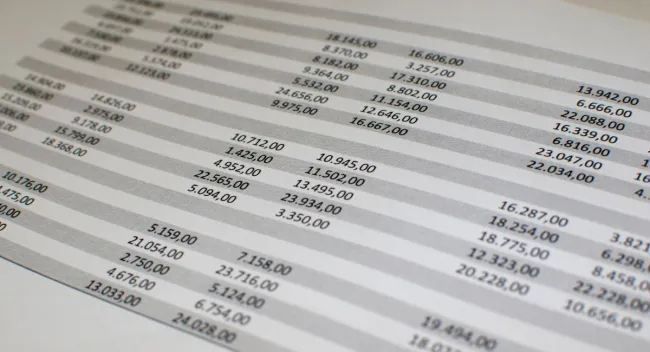
Etapa 1: abra a pasta de trabalho do Excel
Comece iniciando o Microsoft Excel, um poderoso aplicativo de planilha que faz parte do pacote Microsoft Office. Ao abrir o Excel, você começará com uma pasta de trabalho nova e em branco ou com uma já existente, se estiver trabalhando em um projeto. Se você estiver iniciando um novo projeto, crie uma nova pasta de trabalho selecionando “Arquivo” no menu superior, depois “Novo” e escolha “Pasta de trabalho em branco”. Alternativamente, se você estiver continuando um projeto anterior, abra a pasta de trabalho específica que contém a planilha que deseja duplicar.
Se você está começando do zero, aproveite a oportunidade para inserir seus dados diretamente nas células ou importar dados de uma fonte externa usando os recursos de importação de dados do Excel. Esta etapa inicial prepara o terreno para o processo de duplicação subsequente.
Etapa 2: selecione a planilha
O Excel organiza os dados em pastas de trabalho, que são divididas em planilhas individuais. Cada planilha é representada por uma aba localizada na parte inferior da janela do Excel. Essas guias exibem os nomes das planilhas contidas na pasta de trabalho. Para duplicar uma planilha específica, clique na aba correspondente a essa planilha.
Ao clicar na aba, você destaca a planilha escolhida como planilha ativa. Esta etapa é crucial porque garante que você esteja trabalhando com a planilha correta antes de prosseguir com o processo de duplicação.
Etapa 3: copie a planilha
Depois que a planilha desejada for selecionada, clique com o botão direito na guia. Esta ação fará com que um menu de contexto apareça, exibindo várias opções relacionadas ao gerenciamento de planilhas. Navegue até a opção “Mover ou Copiar” neste menu e passe o mouse sobre ela para revelar opções adicionais.

Etapa 4: escolha o local
Selecionar “Mover ou Copiar” inicia uma nova janela chamada “Mover ou Copiar”. Nesta janela, são apresentadas opções para especificar onde a planilha duplicada será colocada. Você tem duas opções principais:
Dentro da mesma pasta de trabalho:
- Utilize o menu suspenso “Para reservar” para selecionar a pasta de trabalho atual. Isso garante que a duplicata permaneça no mesmo arquivo.
- Use o menu suspenso “Antes da planilha” para determinar a posição da planilha copiada na pasta de trabalho. Você pode optar por colocá-lo antes ou depois de uma planilha específica.
Para outra pasta de trabalho:
- Se você deseja copiar a planilha para uma pasta de trabalho diferente, selecione a pasta de trabalho de destino no menu suspenso “Para reservar”. Se a pasta de trabalho desejada não estiver aberta, você poderá localizá-la usando o mesmo menu suspenso.
Etapa 5: opções (opcional)
Para maior controle sobre o processo de duplicação, aproveite as configurações opcionais fornecidas na janela “Mover ou Copiar”. Marque a caixa de seleção “Criar uma cópia” localizada na parte inferior esquerda da janela. Esta opção garante que a planilha original não seja afetada, criando uma duplicata verdadeira para a finalidade especificada.
Etapa 6: confirmar e copiar
Com as configurações de destino e opcionais configuradas, clique no botão “OK” para confirmar suas seleções e iniciar o processo de cópia. O Excel agora duplicará a planilha selecionada de acordo com os parâmetros que você especificou, na mesma pasta de trabalho ou em outra pasta de trabalho. A planilha duplicada será colocada no local especificado, preservando a planilha original e facilitando suas necessidades de gerenciamento de dados.
Conclusão
Concluindo, dominar a habilidade de fazer cópia de uma planilha do Excel não é apenas uma proficiência técnica, mas um ativo estratégico no kit de ferramentas de todo usuário do Excel. À medida que navegamos pelas complexidades da manipulação e análise de dados, a capacidade de duplicar planilhas surge como um recurso fundamental. Este guia abrangente iluminou o processo passo a passo sobre como fazer uma cópia de uma planilha do Excel, oferecendo um roteiro detalhado para usuários que buscam aproveitar todo o potencial do recurso de duplicação de planilhas do Excel.
As vantagens vão além da mera replicação; abrangem segurança de dados, iterações experimentais, esforços colaborativos e uma série de outros cenários onde a preservação do original enquanto se exploram novas possibilidades é fundamental. Seguindo as etapas descritas, os usuários podem duplicar planilhas com segurança, garantindo a integridade dos dados e capacitando-se para enfrentar diversos desafios com sutileza.
À medida que você integra esse novo conhecimento à sua proficiência em Excel, considere as inúmeras possibilidades que a duplicação de planilhas abre. Esteja você protegendo informações vitais, conduzindo análises hipotéticas ou colaborando perfeitamente com colegas, a capacidade de criar cópias de planilhas fornece uma base para um gerenciamento de dados eficiente e eficaz.
